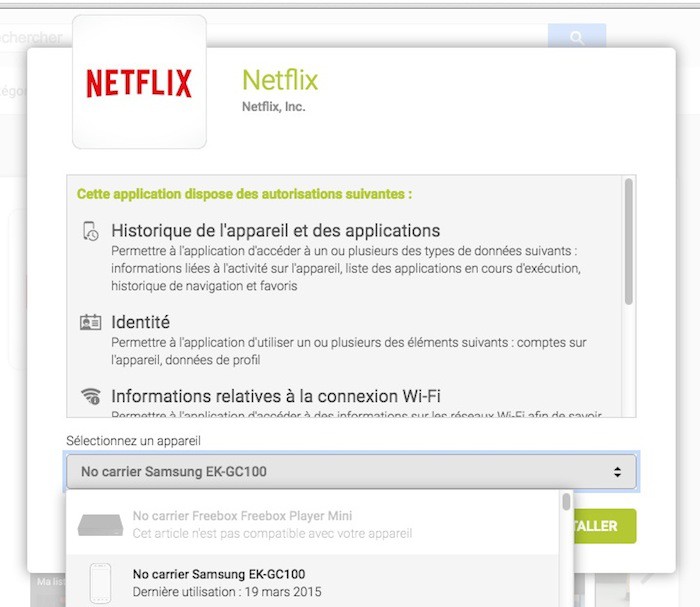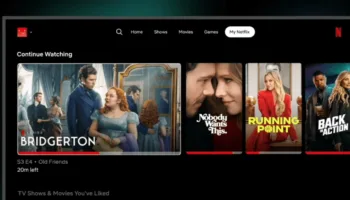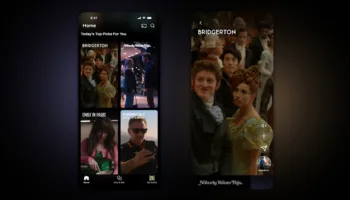Fraîchement installée dans mon meuble TV, la nouvelle freebox de Free, la Freebox Mini 4K, commence à montrer de quoi elle regorge. Alors que ce matin je vous ai présenté en quelques mots les deux modules que vous allez retrouver en souscrivant à la nouvelle offre de Free, il est temps de passer aux choses sérieuses, et plus particulièrement à la découverte de Android TV. Évidemment, cela ne fait que quelques heures que j’ai le Player Freebox Mini 4K avec Android TV, mais j’ai déjà commencé à me l’approprier, à tel point que j’ai l’impression d’être à la maison tant l’expérience Android sur smartphone aide à la compréhension de celle sous Android TV.
Néanmoins, il me faudra encore quelques jours pour vous faire un retour plus complet sur son utilisation, et surtout sur les bénéfices de dépenser 69 euros de migration. À ce jour, le premier retour que je peux vous faire avec le Player Freebox Mini 4K concerne un blocage de l’une de mes applications favorites : Netflix. En effet, ma première action en arrivant sur Android TV a été de retrouver mon écosystème de médias que je côtoie tous les jours.
C’est donc avec précipitation que je me rends sur le Play Store interne à Android TV, me dirige vers la section “Divertissement”, je la parcours une fois, une deuxième fois et à ma grande surprise, je ne trouve aucune trace de Netflix. Rien. Nada ! Autrement dit, cette première étape qui s’avérait assez simple à mettre en oeuvre est un véritable échec. Pas grave, je ne baisse pas les bras et je me dirige vers le Google Play Store depuis mon ordinateur. Je recherche Netflix, et là je tombe sur ce message : “cet article n’est pas compatible avec votre appareil”. Me voilà soucieux, et je commence à demander si le fait que l’application Netflix soit présente sur toutes les box, sauf la Freebox est une nouvelle fois vérifié avec la nouvelle Freebox Mini 4K.
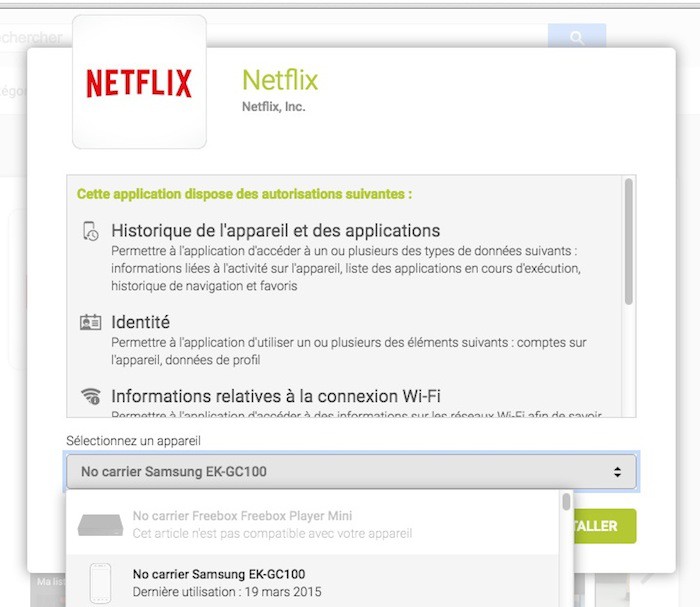
La deuxième possibilité est de profiter de la compatibilité avec la technologie Google Cast de la Freebox Mini 4K. Ayant un dispositif Android en main, et l’application lancée, je suis ravi de découvrir que mon “player” est bien visible. Néanmoins, lorsque j’essaie de transférer le flux, je reçois un message qui m’indique de “mettre à jour l’application Netflix sur votre appareil mobile pour continuer à caster Netflix sur cette TV. Netflix est compatible avec Android 4.0 et versions ultérieures, iOS 6.0 et versions ultérieures, ainsi que la version la plus récente de Chrome”. Heu, comment faire alors que je suis à jour ?
À partir de ce moment-là, je dois vous avouer que je commençais déjà à regretter mon choix d’avoir effectué une migration. Néanmoins, et grâce à la magie de la plateforme Android qui permet de faire beaucoup de choses, une solution de contournement est possible. Malheureusement, et autant vous le dire tout de suite, elle va s’avérer moins triviale que les étapes précédemment décrites, bien qu’en 5 minutes vous devriez être en mesure d’en profiter.
Voici une petite explication vidéo avant de vous présenter les différentes étapes à effectuer :
Netflix sur le Player Freebox Mini 4K
Vous avez suivi le tutoriel vidéo ? C’est parfait. Comme vous avez pu le constater, il n’y a rien de sorcier, juste quelques étapes à bien suivre. Afin de faire fonctionner Netflix sur votre Player Freebox Mini 4K sous Android TV, il va être nécessaire de récupérer le fichier APK de l’application pour smartphone. Pour ce faire, nous n’allons pas prendre la version “Android TV” de l’application, mais celle dédiée au smartphone. Ne vous inquiétez pas, l’interface ne va pas en pâtir.
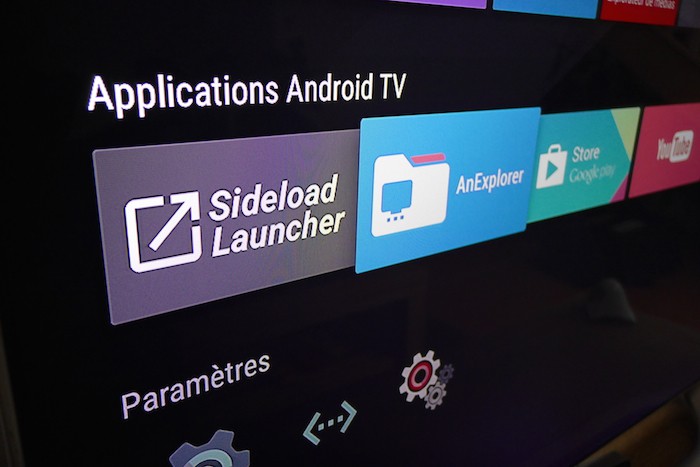
- Pour récupérer l’APK cliquez sur ce lien
- Dès lors que le téléchargement est terminé, copiez le fichier sur une clé USB (com.netflix.mediaclient-3.10.2_build_4360-4360-minAPI14.apk)
- Ensuite, et afin de disposer d’un explorateur de fichiers pour parcourir les fichiers sur celle-ci, nous allons installer AnExplorer. Pour ce faire, rendez-vous sur le Google Play Store, et installez l’application sur la Freebox Player Mini
- Branchez la clé USB sur le port USB en façade votre box
- Lancez l’application AnExplorer sur Android TV, parcourez votre clé USB, et cliquez sur le fichier précédemment déposé
- Vous devriez être accueilli par un message mentionnant que l’installation est impossible. C’est normal, il faut autoriser les sources inconnues comme sur Android. Pour ce faire, dans l’écran d’accueil allez dans “Paramètres”, puis sur “Personnel” et enfin sur “Sécurité et restrictions”. De là, il vous reste à activer l’option “Sources inconnues”
- Répétez l’option 5. Vous devriez être en mesure de poursuivre l’installation
- Vous n’avez plus qu’à lancer l’application Netflix

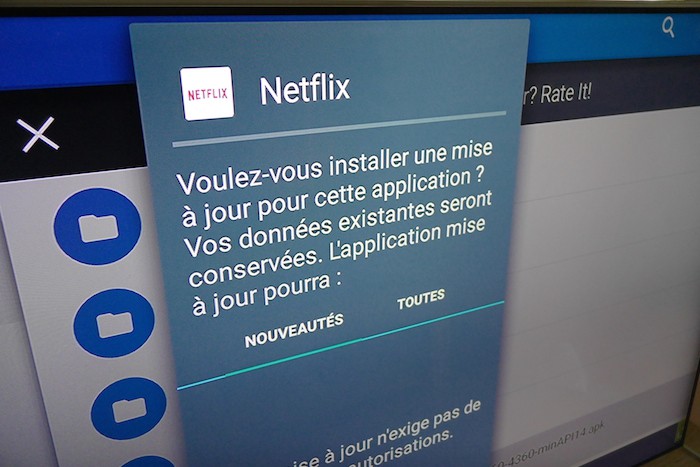
Bien que Free pourrait être incriminé par le manque de support pour le service de SVOD américain, Google a également sa part de responsabilité. En effet, en sélectionnant les applications qu’elle souhaite voir sur le Play Store pour Android TV, Google ferme la porte a des applications qui pourraient poser des problèmes de performances sur la plateforme. Autrement dit, le géant de Mountain View souhaite disposer d’une boutique d’applications “très propre”. Pourtant, Netflix a déjà été porté sur Android TV, mais l’application est restreinte à quelques Smart TV au travers de partenariats. Cela signifie que Free va peut-être devoir travailler main dans la main avec Netflix pour porter l’application sur sa nouvelle Freebox Mini 4K.

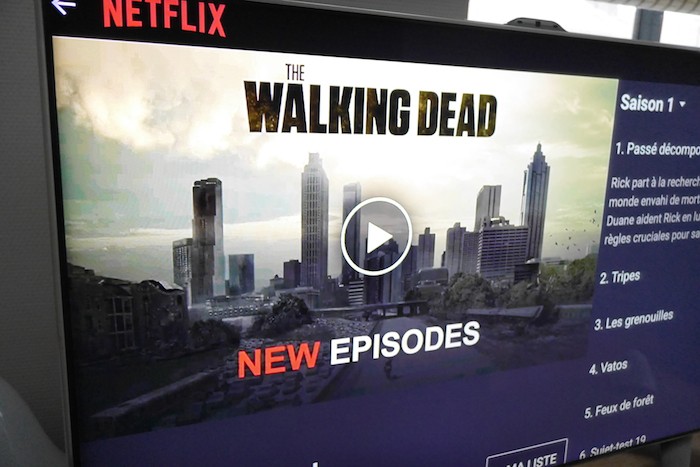
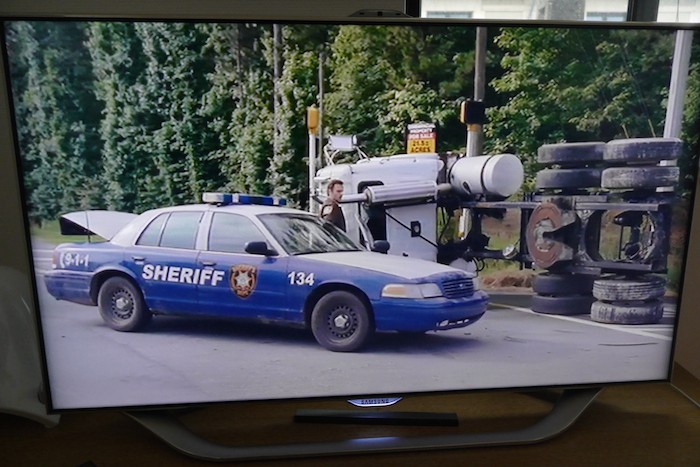
Quoi qu’il en soit, il va falloir que les deux géants se mettent autour d’une table pour trouver une solution plus pérenne s’ils le souhaitent.